 官方公众号
官方公众号
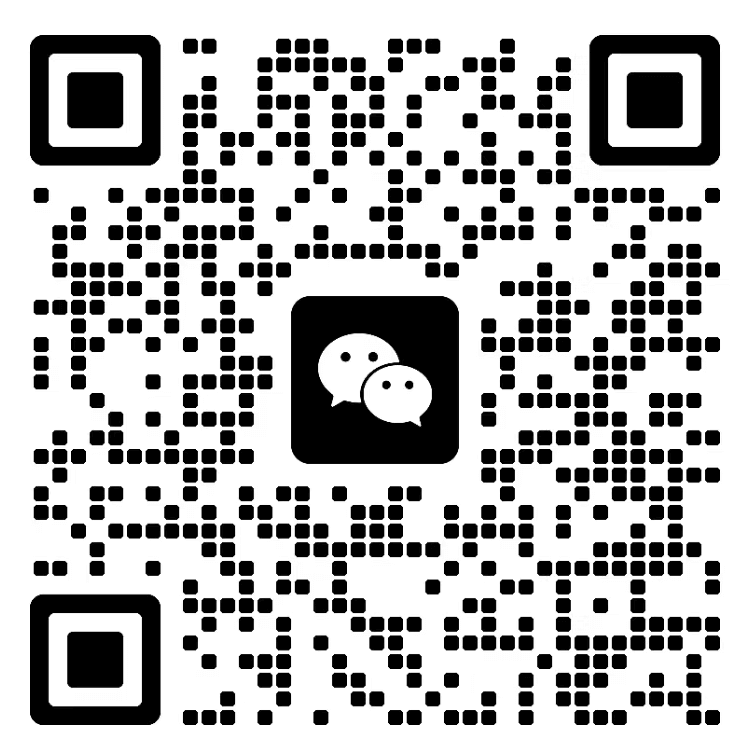 商务合作
商务合作
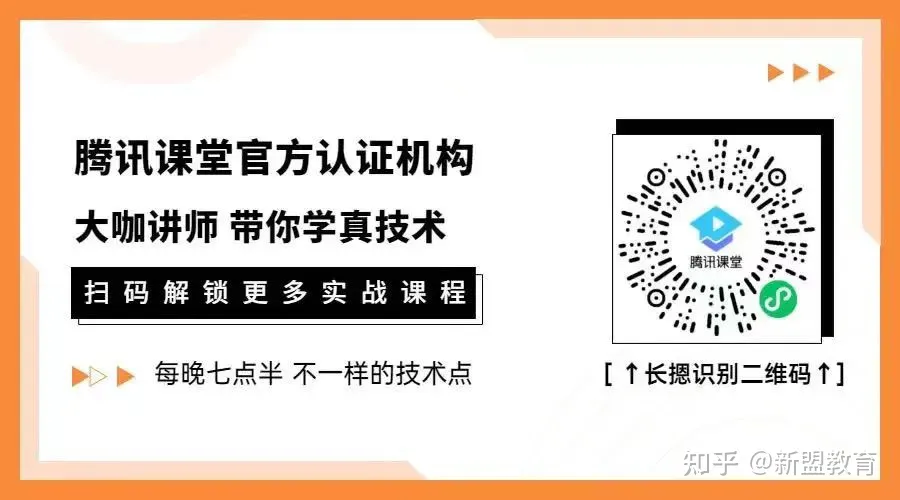
步骤:
1、下载Esxi系统文件。
2、下载安装UltraISO程序。
3、准备一个没用的U盘。
4、首先我们先制作U盘安装系统,启动UltraISO软件,打开你下载的文件。
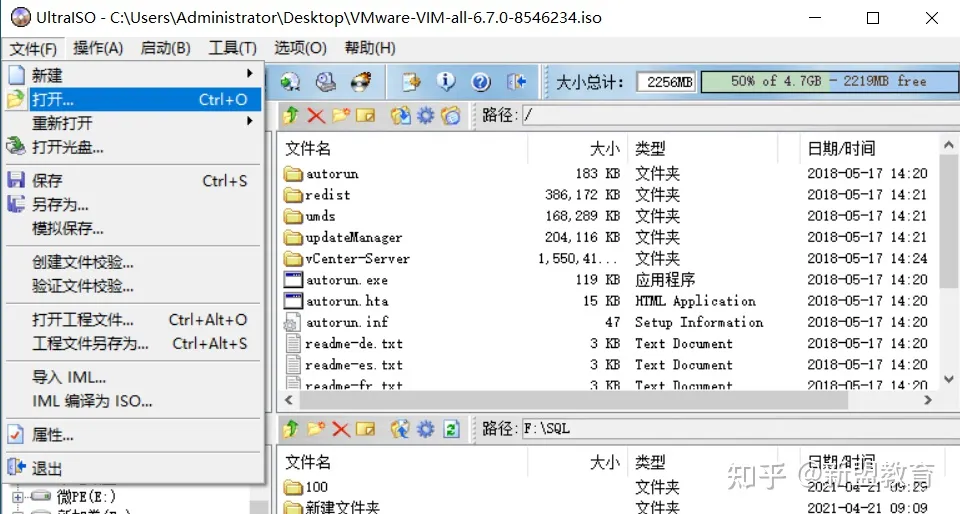
打开后插入u盘,选中打开的文件点击启动写入硬盘映射,如图示:打开后插入u盘,选中打开的文件点击启动写入硬盘映射,如图示:
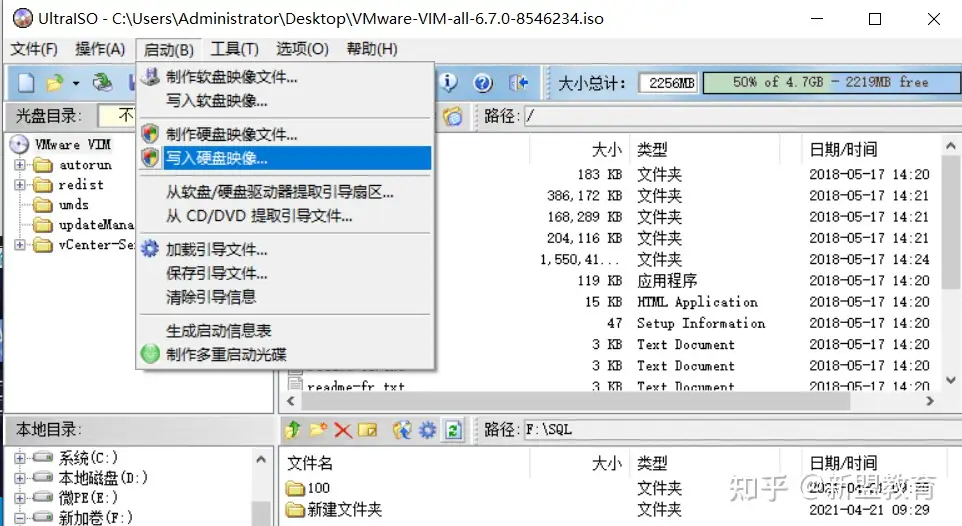
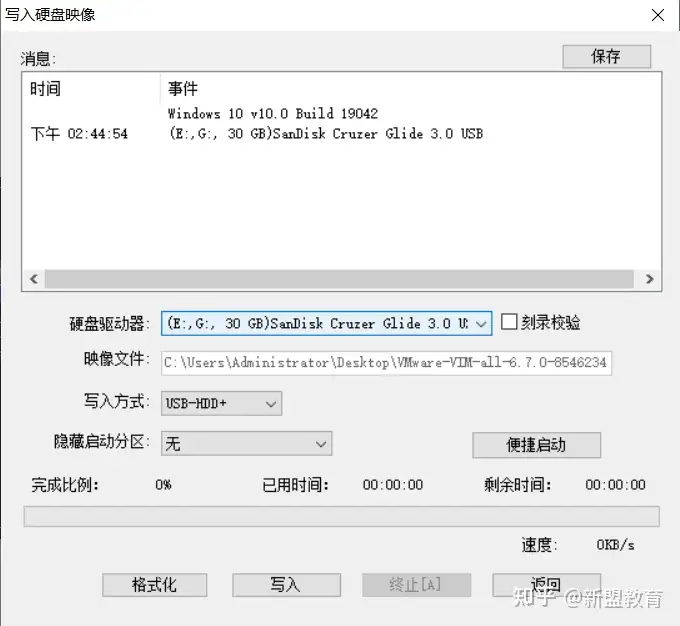
选择完以后 点击写入,等待读条完成,u盘安装系统就制作完成了。
将U盘插入服务器或者VMware,启动服务器,启动后按F11(不同服务器按键有些许不同)进入到系统安装界面,Enter选择下载的系统安装。
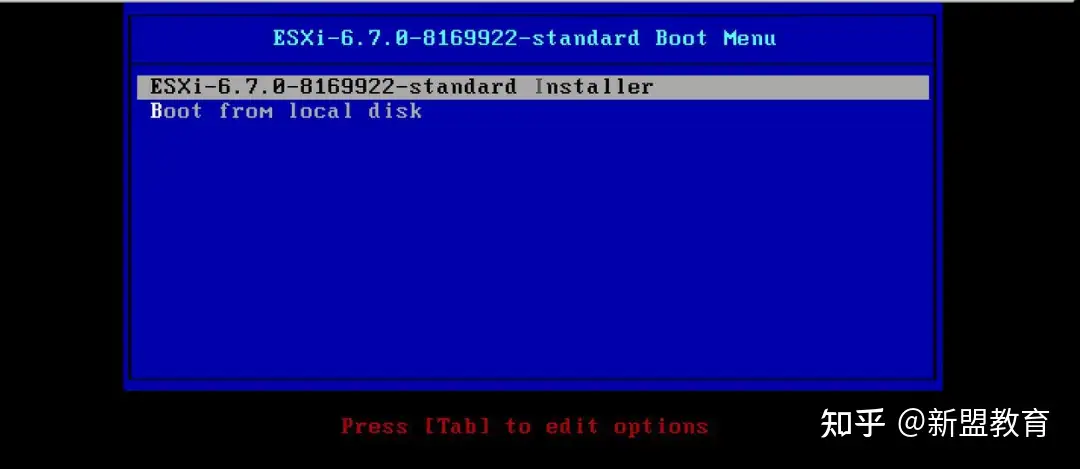
开始加载引导盘:
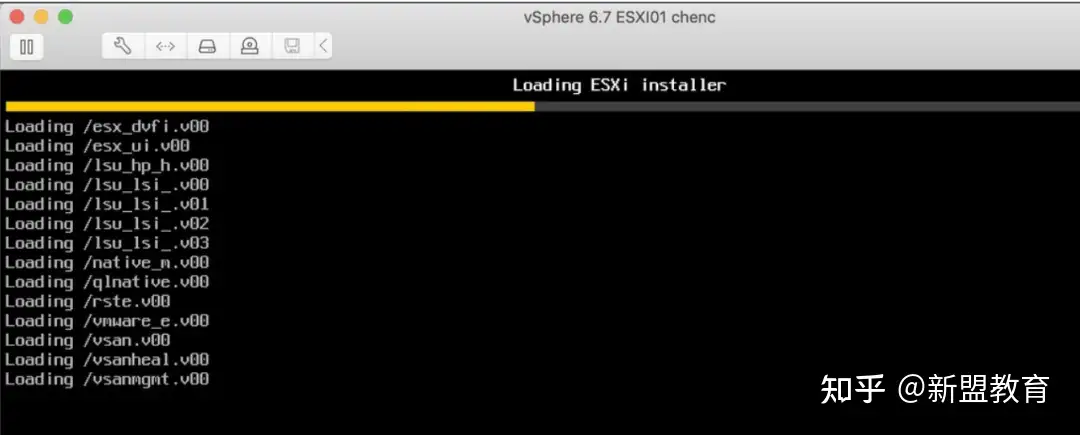
加载系统信息,验证硬件驱动:
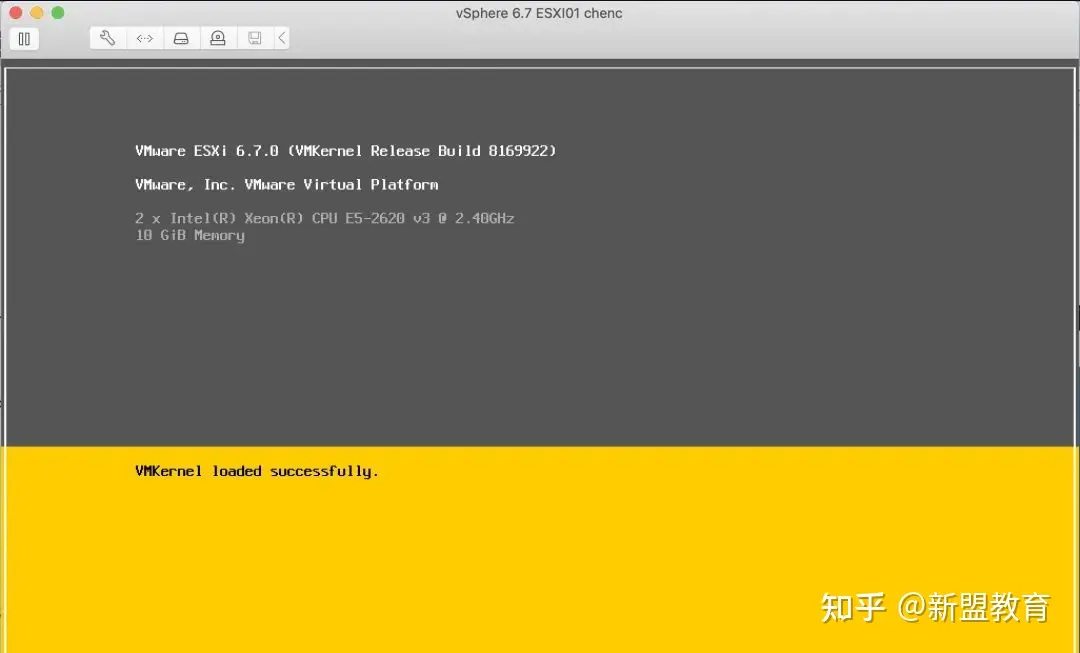
输入Enter,开始安装Esxi 6.7进程:
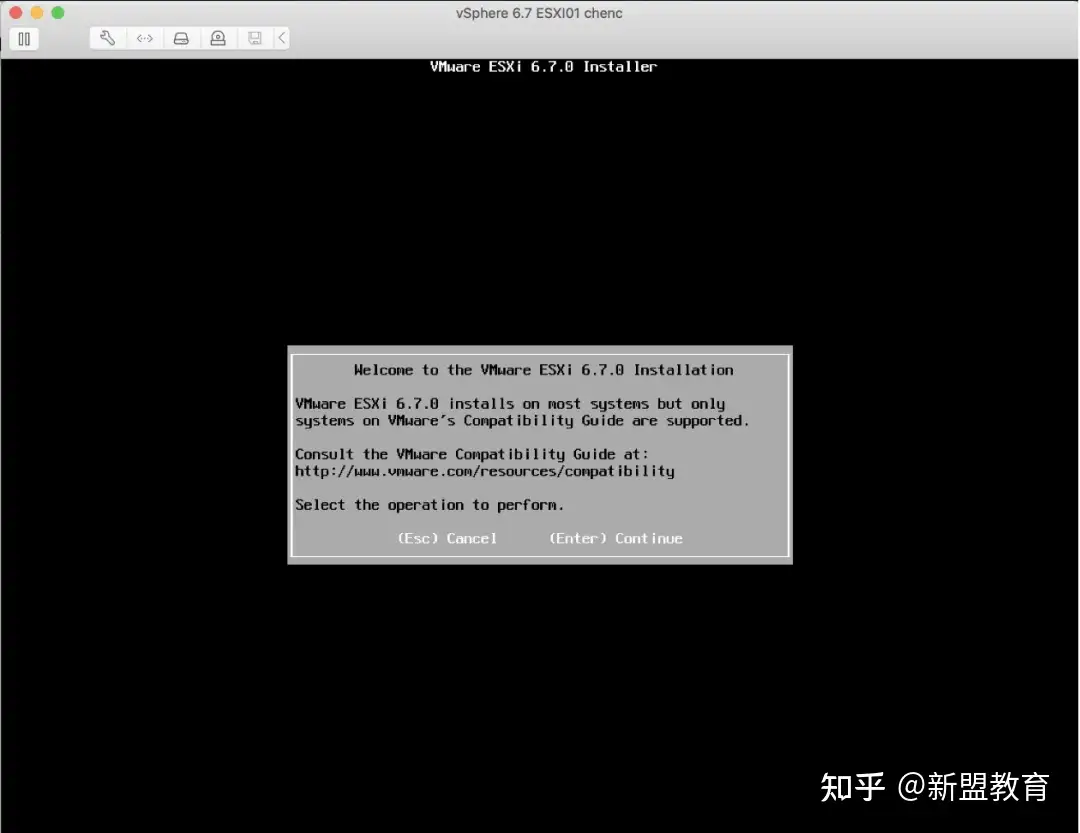
F11接受霸王条款:
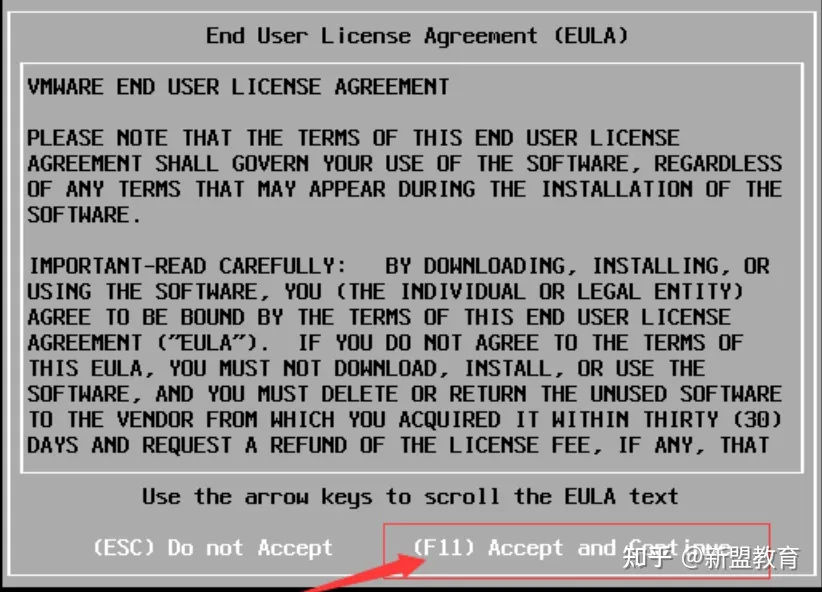
选择对应的Esxi 6.7安装位置(默认就可以):
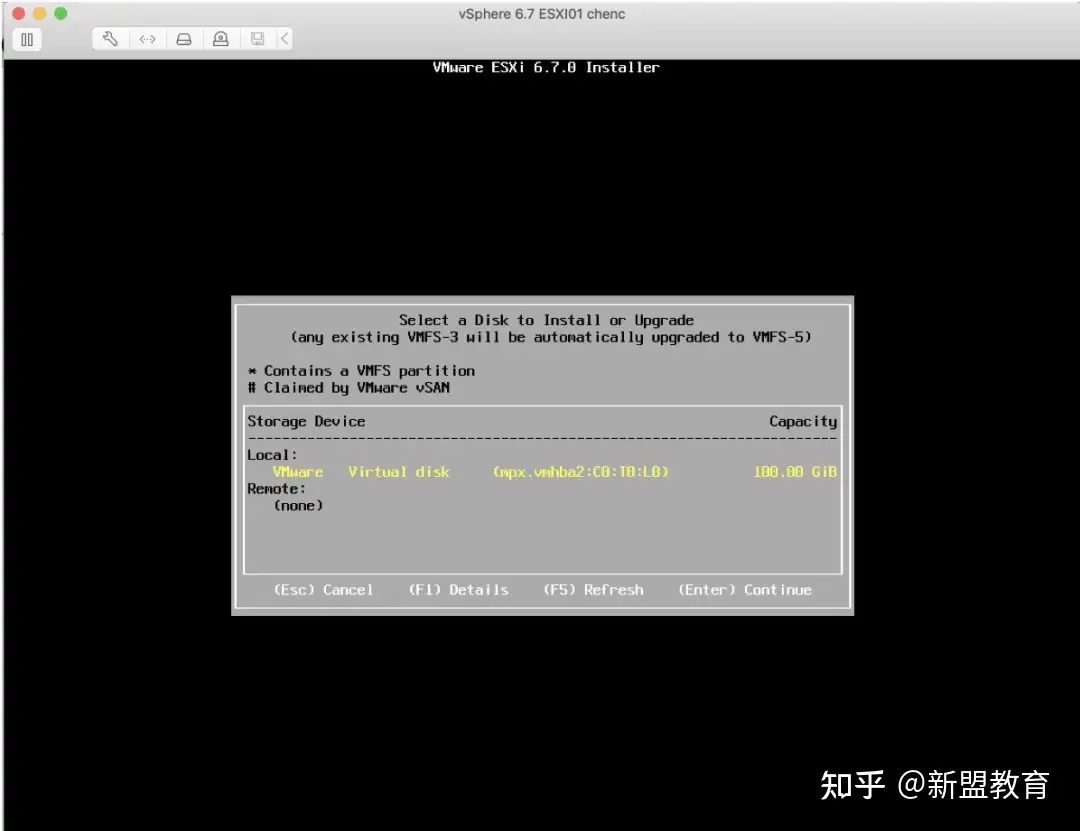
设置键盘默认布局(如果你之前安装过此系统,可能会跳过此选项和设置密码选项,沿用你之前系统的设置)。
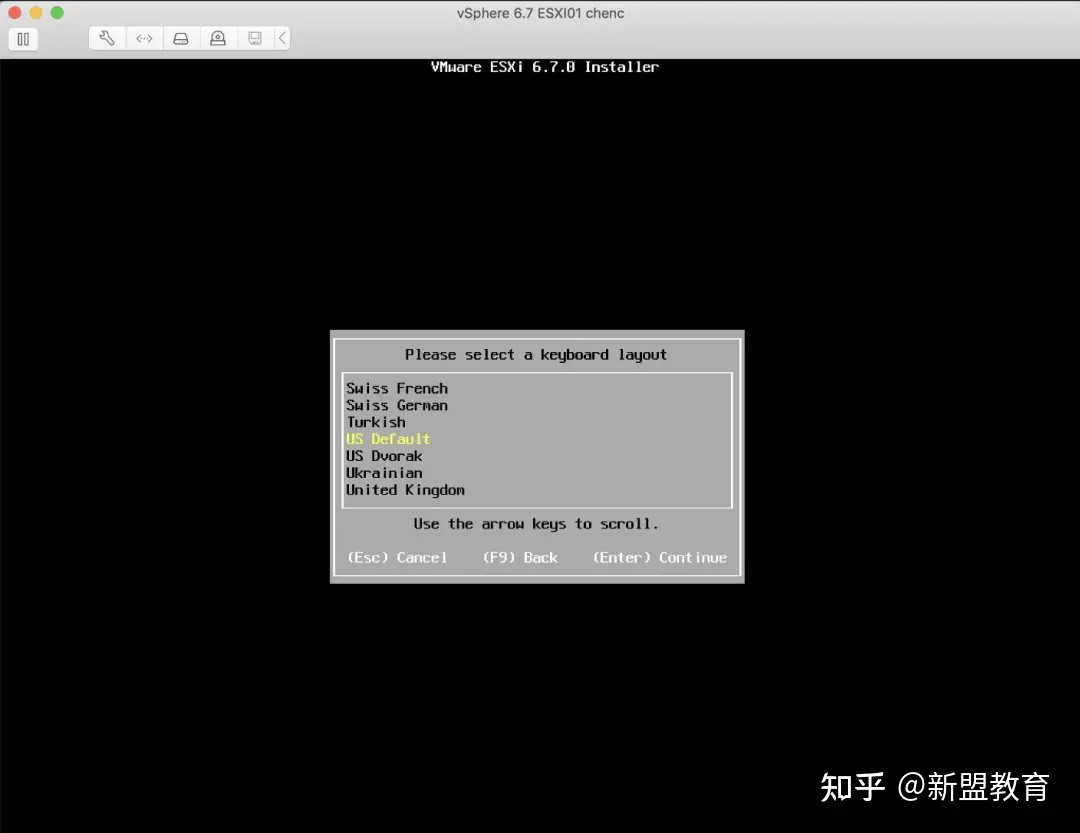
设置密码(符合复杂性密码):
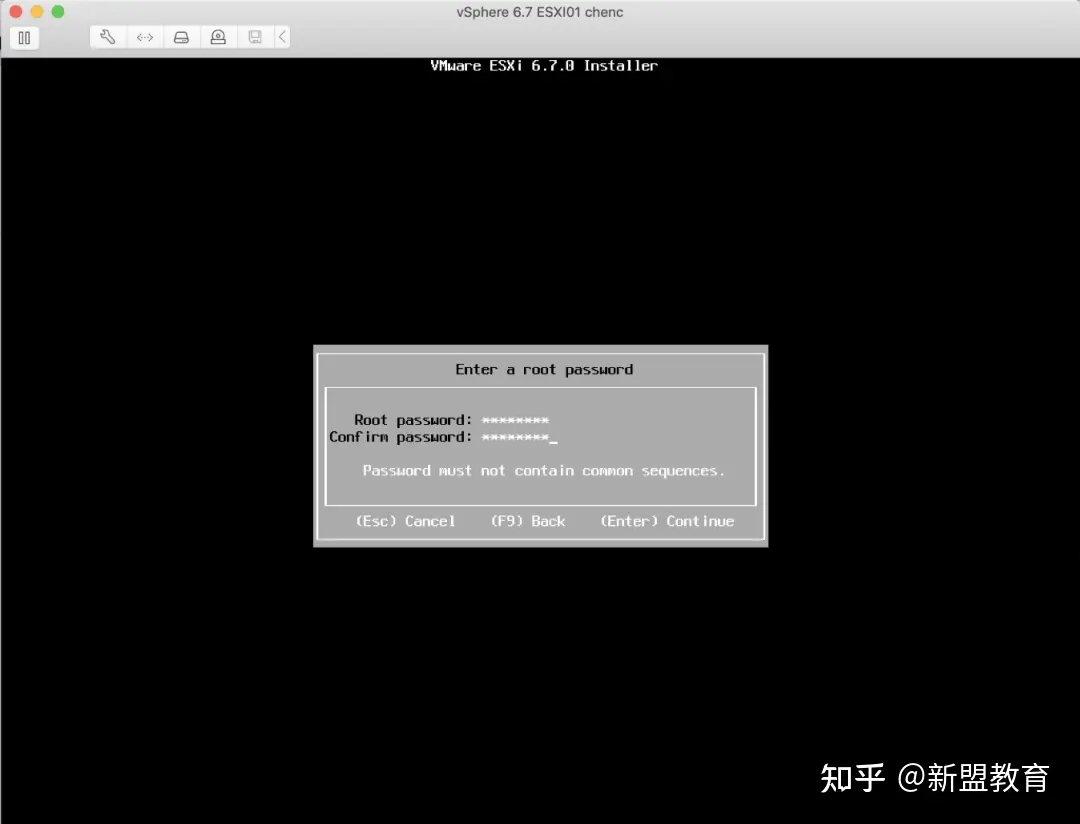
F11开始安装Esxi 6.7:
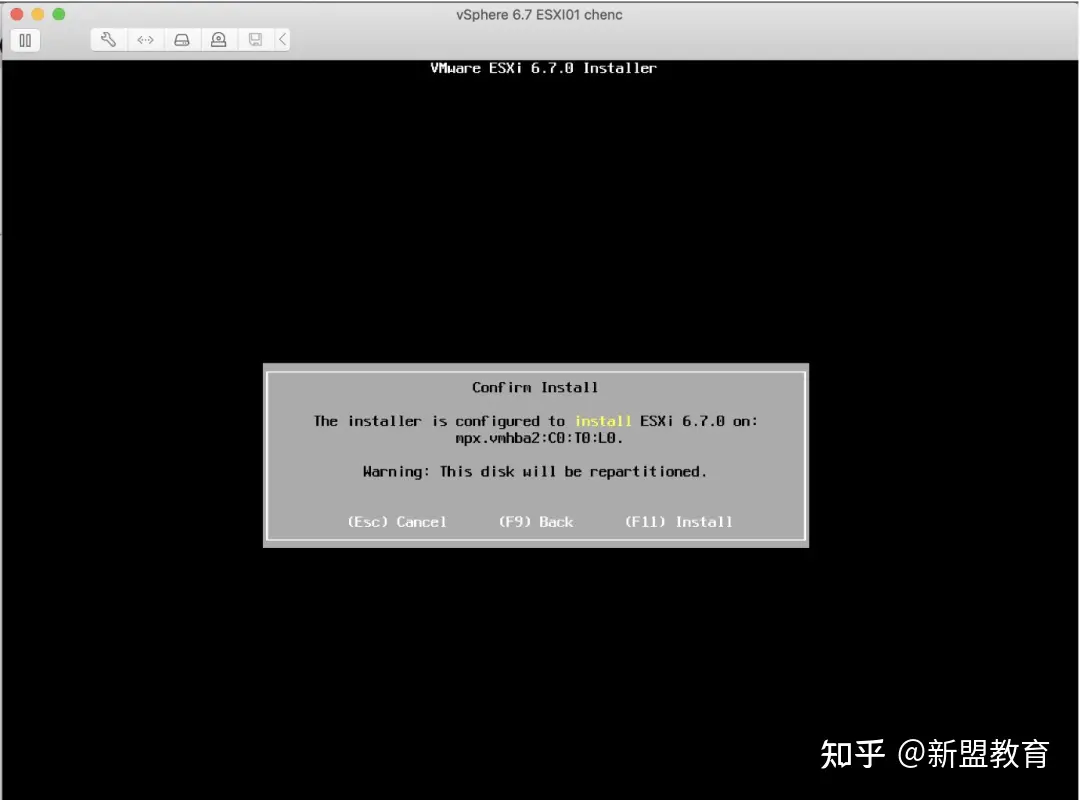
安装完成!点按Enter重启:
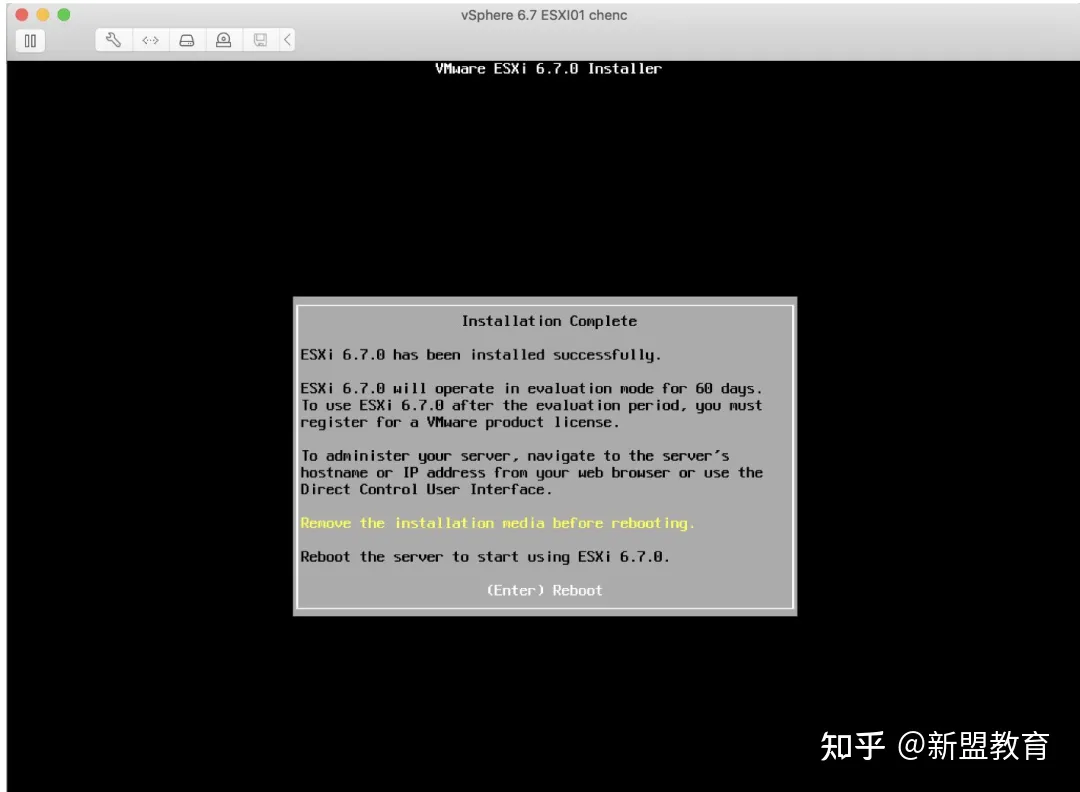
重启后出现如下画面就说明安装成功啦,至此整个Esxi系统的安装就结束了。
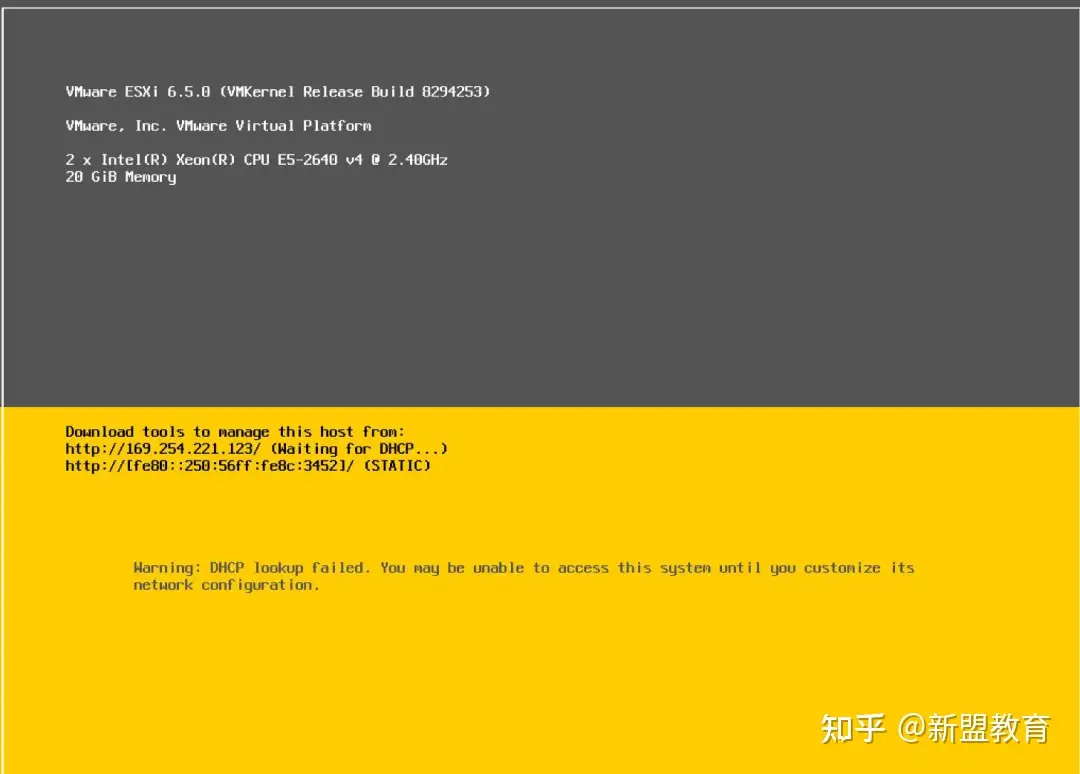
F2 进入系统设置界面,输入用户名密码登录:
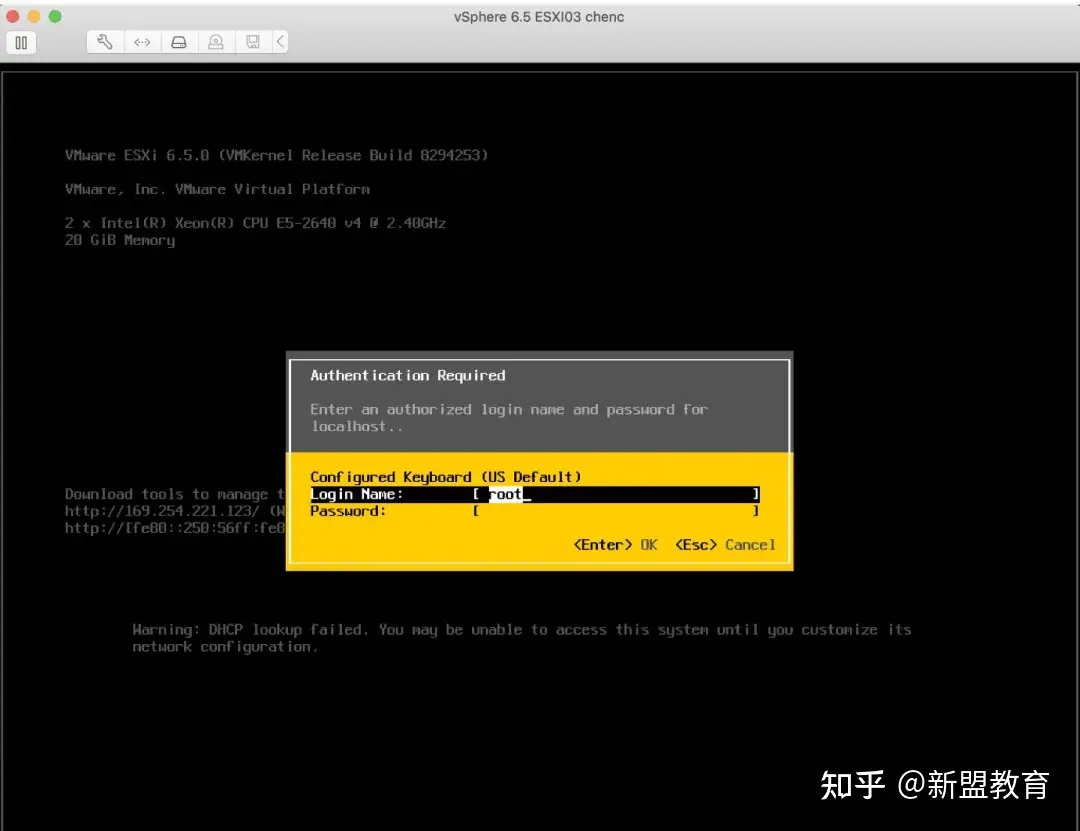
登录以后的界面,选择configure management Network进行管理网络配置。
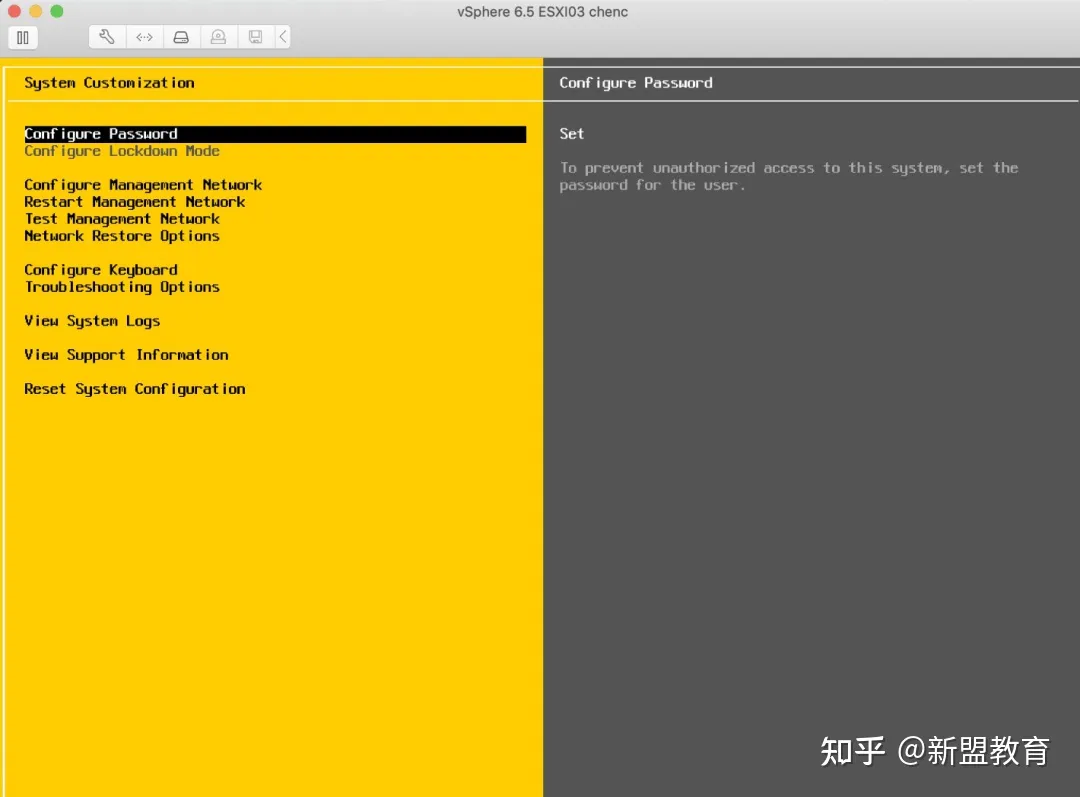
可以选择修改管理网络网卡、VLAN、IPv4、IPv6、DNS、DNS域:
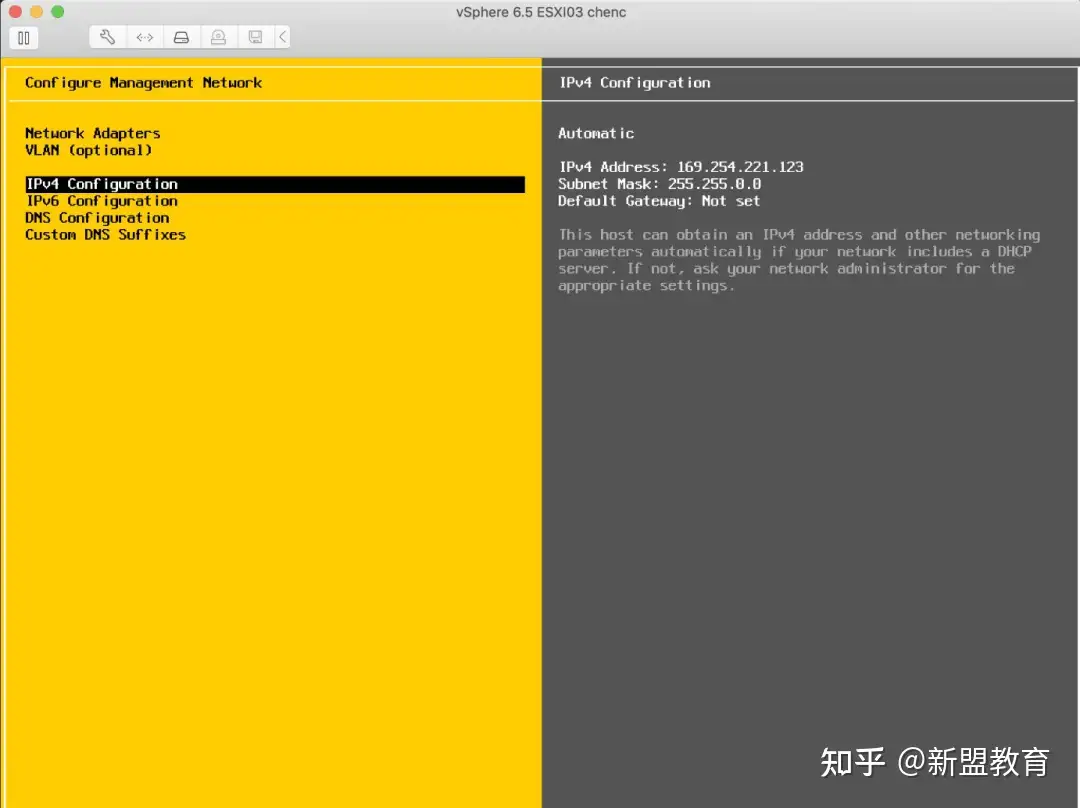
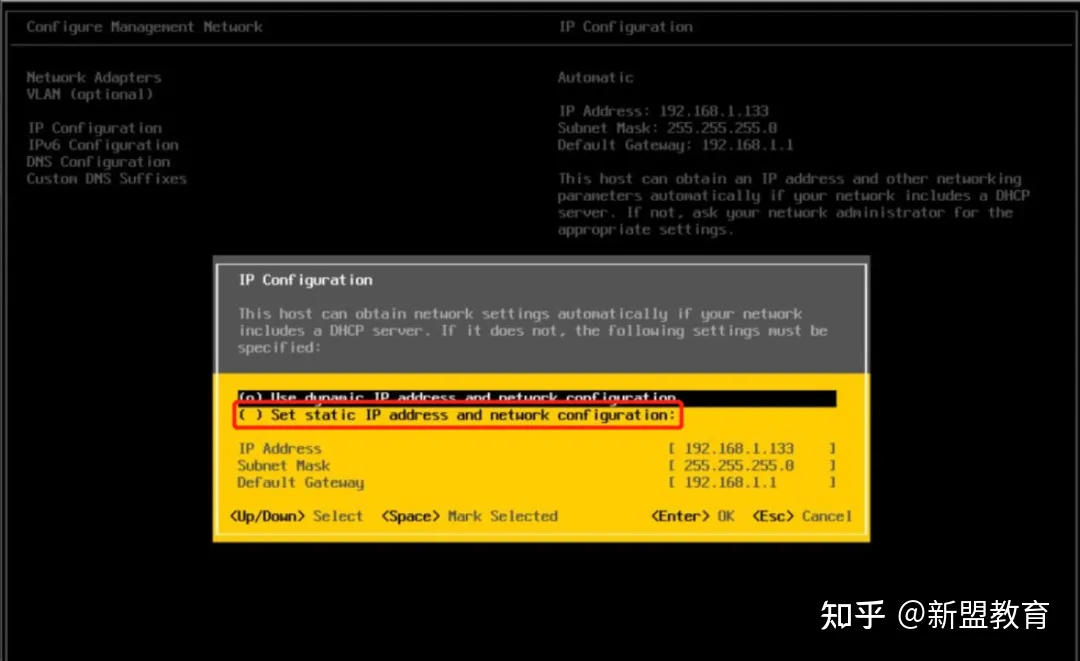
按下键--空格,选择手动配置管理地址,配置完成按Enter保存。
配置完成后,保存配置,此时系统会再次重启。
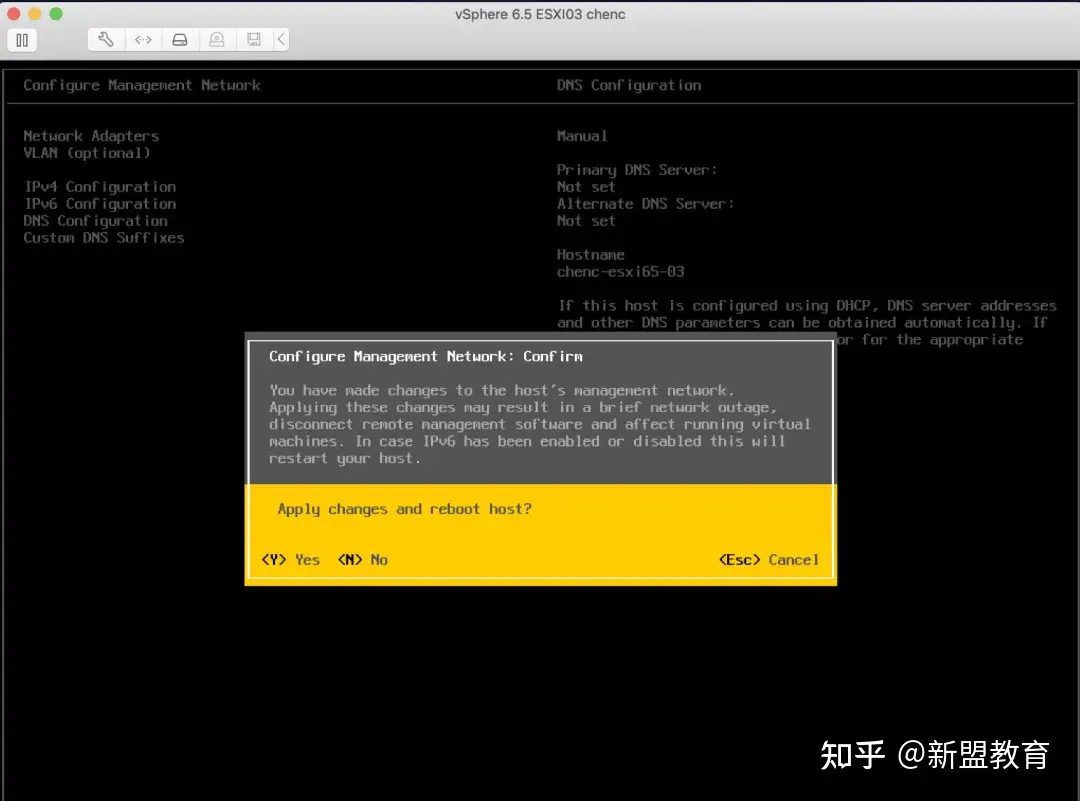
系统开始重启:
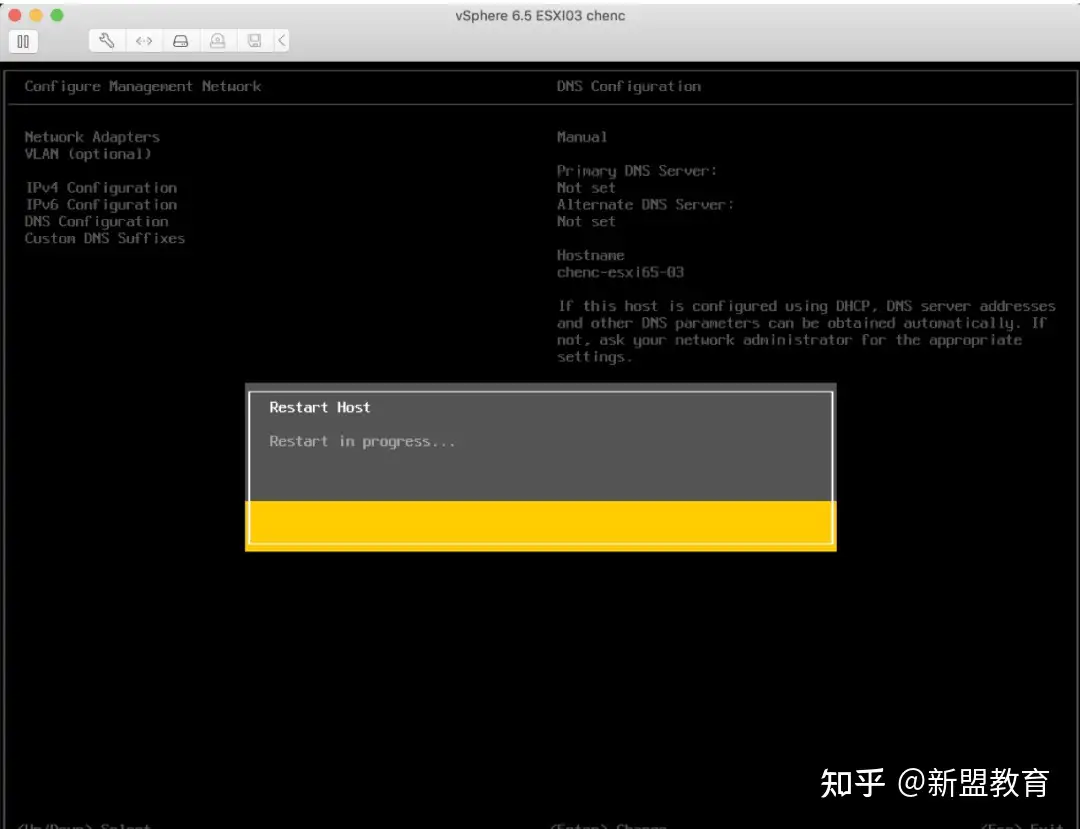
重启完成后,通过浏览器登陆访问vSphere 6.7:
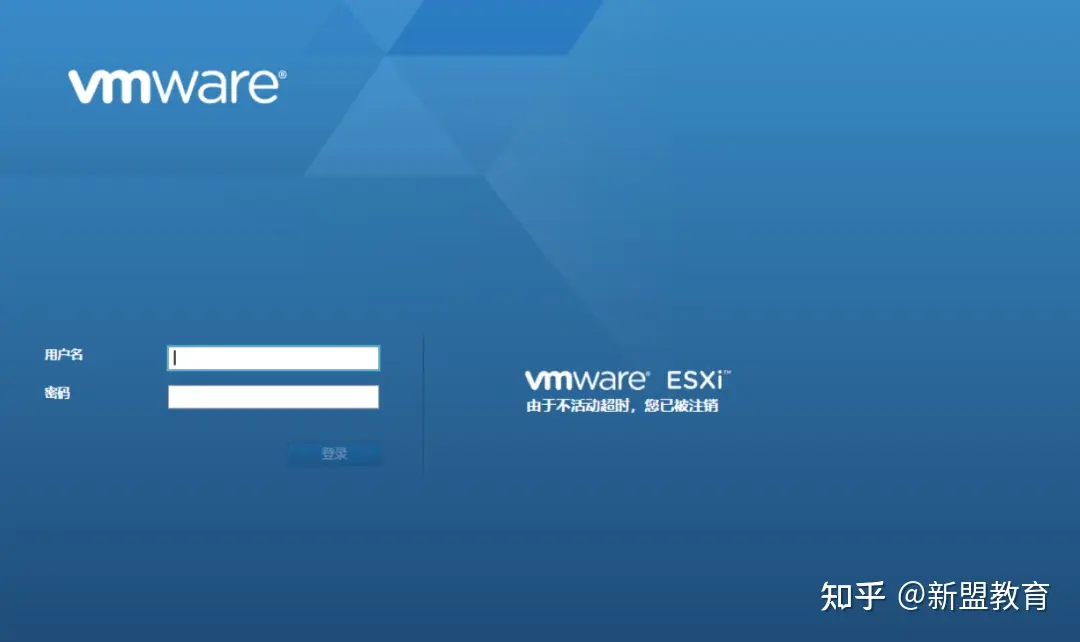
Esxi系统就安装完毕了。

推荐阅读
>>>新手必备-Linux系统安装配置+Xshell远程连接
运维界升职加薪必备的云计算技术,你学了吗?
学完高级运维云计算课程之后,你可以:
跨越90%企业的招聘硬门槛
增加70%就业机会
拿下BAT全国TOP100大厂敲门砖
体系化得到运维技术硬实力
技术大佬年薪可达30w+